Win10家庭中文版怎么关闭自动更新?
发布时间:2017-04-06 20:28:05 浏览数:
最近很多用户购买的电脑都是预装Win10家庭中文版的,不过一些朋友不太喜欢Windows10的自动更新,强制更新让人有点觉的不爽,那么怎么关闭自动更新呢?
方法如下:
1、先打开本地服务,按下WIN+R调出运行,然后输入 services.msc 回车;
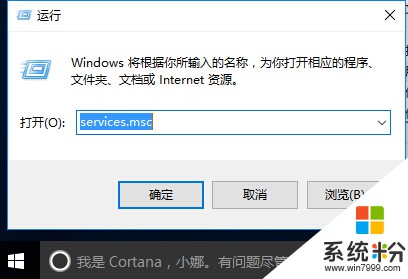
2、在服务中找到“windows updata”服务,双击打开,关闭服务并设置启动类型为“禁用”;
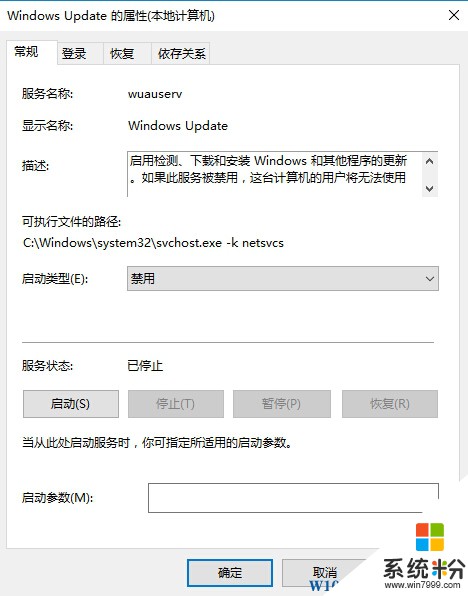
3、确定保存后,Win10家庭中文版就不会再自动更新了!
如果想恢复自动更新只要把服务设置为自动即可。
方法如下:
1、先打开本地服务,按下WIN+R调出运行,然后输入 services.msc 回车;
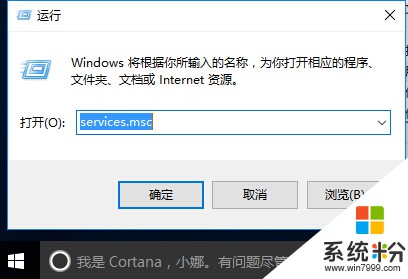
2、在服务中找到“windows updata”服务,双击打开,关闭服务并设置启动类型为“禁用”;
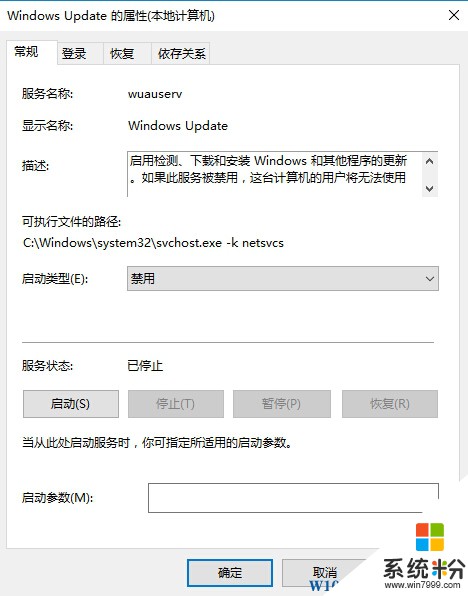
3、确定保存后,Win10家庭中文版就不会再自动更新了!
如果想恢复自动更新只要把服务设置为自动即可。